本文来自作者
Jrain'L
在
GitChat
上精彩分享
【文末有惊喜】
前言
在现代化的前端开发中,webpack 已经成为了标配。与此同时,随着 Google 等一线互联网公司的大力推行,PWA(Progress Web Application,渐进式网络应用)的概念也逐渐进入了人们的视野。
本文的内容,将会从搭建一个基于 webpack 的工程开始,介绍 webpack 相关的知识,同时引入 PWA 的概念,逐步把这个工程打造成一个完整的 PWA 应用,并最终部署上线。
在阅读这篇文章之前,要求读者了解 webpack 的基本概念,了解 npm 或者 yarn 的相关操作,这样在阅读的过程中才能把精力聚焦在重点的内容上。
项目构思
在大多数的前端应用当中,都喜欢拿 TodoMVC(不是Hello World)作为例子。在这篇文章中,我们也通过构建一个 TodoMVC 来作为学习的例子。
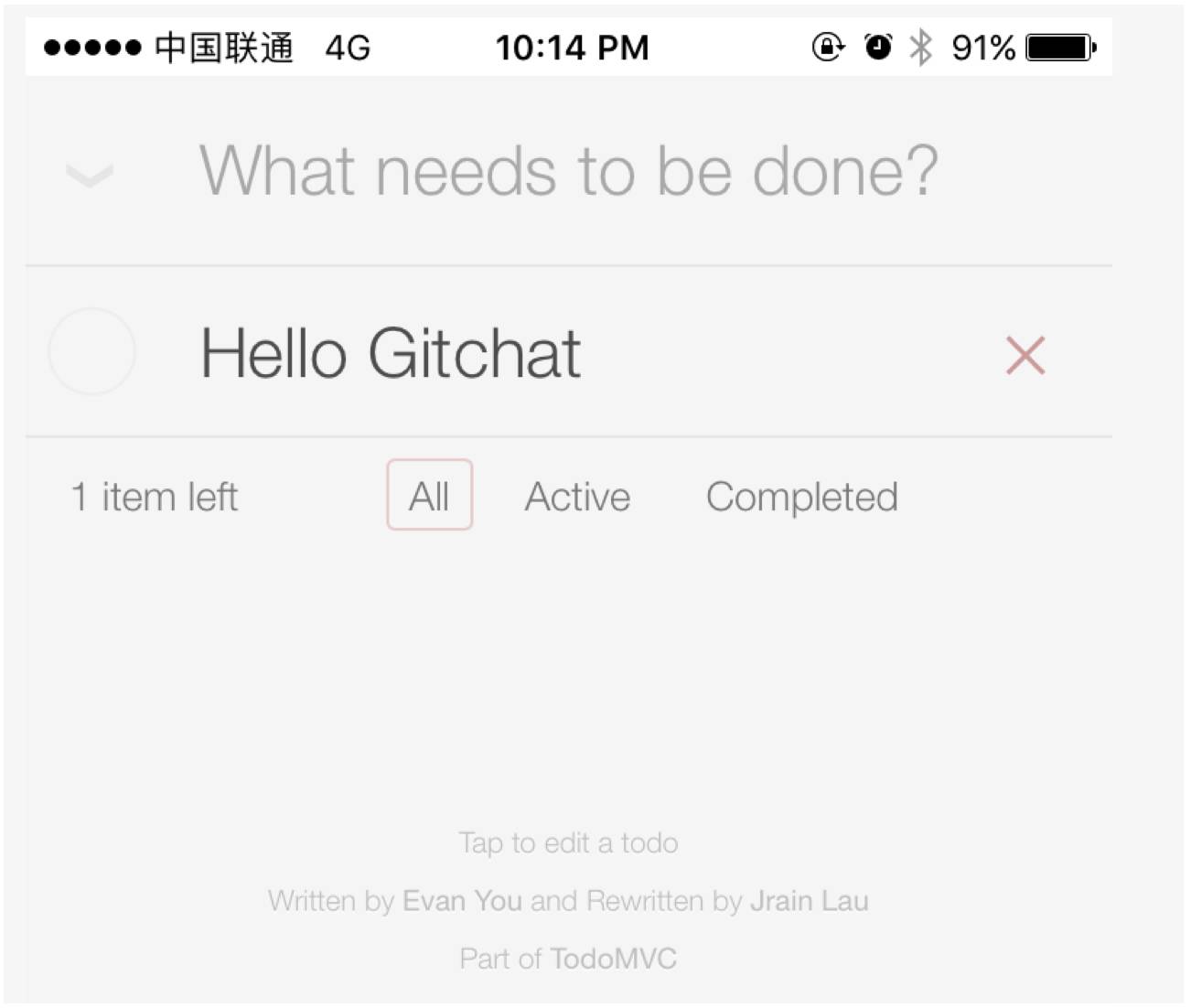
todomvc.com 这个网站提供了几乎所有框架/原生JS制作TodoMVC的例子,不同阵营的开发者都可以在这里找到自己想要的答案。为了简单起见,我将使用
VueJS
来构建这一个 TodoMVC。
当然,本文并不针对某个具体框架进行详细讨论,仅仅用其作为一个趁手的工具去完成我们的目的。
这个 TodoMVC 具有以下几个功能:
-
能够添加一个 todo;
-
能够修改这个 todo 的状态为“完成”或者“激活”;
-
页面能够按照“全部”、“完成”、“激活”来切换 todo list 的视图;
-
提供删除、清空 todo 的操作。
通过分析上面的几个功能,我们不难发现,这个项目理应以“模块化”的形式去组织代码,因此也顺理成章地需要引入 webpack 来帮我们处理模块化加载的问题。
目录结构
项目已经部署到了 https://github.com/jrainlau/TodoMVC-PWA,其中项目的关键目录结构如下:
├── package.json
├── favicons # PWA专用的静态资源
├── index.html # 开发模式下的html文件
├── index.tpl # 生产模式下的html模板
├── src
│ ├── App.vue # 根.vue文件
│ ├── assets # 静态资源目录
│ ├── components # 组件目录
│ └── main.js # 入口js文件
├── webpack.config.js # webpack配置文件
整个项目的核心代码均在
/src
目录下,后面使用 webpack 所处理的文件也基本都是在这个目录里面。
进入
main.js
文件,我们可以看到下列的基本代码:
import Vue from 'vue'import App from './App.vue'new Vue({
el: '.todoapp',
render: h => h(App)
})
这一段的代码的含义,就是注册一个
Vue实例
,然后把根组件
App.vue
挂载在class名为
.todoapp
的html节点上。在接下来的章节里,对于这个应用的PWA改造,主要将会在这个关键的入口文件中进行。
Webpack配置
对于webpack的配置,有着多种多样的办法,比较主流的是把不同的功能区分成不同的配置文件,在运行的时候按条件指定。
还有一种做法,就是在同一个配置文件内,按照不同的条件,通过
module.exports
把对应的配置暴露出去。
在本文的例子中,由于代码逻辑并不复杂,为了方便展示,使用的是第二种办法。
作为一个相对完整的项目,本文所示例子的 webpack 配置也区分了
开发模式
与
生产模式
,环境的区分通过往
npm script
输入不同的参数实现。具体的webpack配置代码如下:
const path = require('path')const webpack = require('webpack')const cleanWebpackPlugin = require('clean-webpack-plugin')const htmlWebpackPlugin = require('html-webpack-plugin')const copyWebpackPlugin = require('copy-webpack-plugin')module.exports = {
entry: './src/main.js',
output: {
path: path.resolve(__dirname, './dist'),
filename: 'build.js'
}, module: {
rules: [
]
},
devServer: {
host: '0.0.0.0',
historyApiFallback: true,
noInfo: true
},
performance: {
hints: false
},
devtool: '#eval-source-map'}if (process.env.NODE_ENV === 'production') { module.exports.devtool = '#source-map'
module.exports.output = {
path: path.resolve(__dirname, './docs'),
filename: '[name].[hash].js'
} module.exports.plugins = (module.exports.plugins || []).concat([ new webpack.DefinePlugin({ 'process.env': {
NODE_ENV: '"production"'
}
}),
new htmlWebpackPlugin({
filename: 'index.html',
template: 'index.tpl',
inject: true,
minify: {
removeComments: true,
collapseWhitespace: true,
removeAttributeQuotes: true
},
chunks: ['main'],
chunksSortMode: 'dependency'
}), new cleanWebpackPlugin(['docs']), new copyWebpackPlugin([
{ from: 'favicons' }
])
}
通过上述的配置项我们可以看到,生产环境和开发环境的配置大同小异,较大的区别有两处。
-
开发模式所指定的输出文件,文件名并没有加入
hash
。
-
在开发模式下,文件会被构建到
dist
目录下,通过根目录下的
index.html
运行;而生产模式,会使用
html-webpack-plugin
,根据模板
index.tpl
去
动态生成
html文件,然后被构建到
docs
目录下。
为什么要这么做呢?其实是跟浏览器的缓存策略有关。为了保证每一次的构建都能及时生效,我们希望浏览器能够拉取最新的资源。而为文件名添加
hash
值是一个行之有效的办法。
然而,如果直接使用
index.html
,需要
手动
指定所需加载的资源,而借助
html-webpack-plugin
,我们就可以动态地注入
带有 hash
的资源,省去了手动维护资源的麻烦。
在默认情况下,webpack 会读取
webpack.config.js
作为它的配置文件,所以我们可以打开
package.json
,查看里面的
npm script
命令,看看我们应该如何对这个项目进行构建:
"scripts": {
"dev": "cross-env NODE_ENV=development webpack-dev-server --open --hot",
"build": "cross-env NODE_ENV=production webpack --progress --hide-modules"
},
构建指令非常简单,通过
cross-env
工具指定
NODE_ENV
的值,即可区分不同的环境。
什么是PWA
在搞定一个“普通项目”之后,我们就可以对其进行PWA升级了。在此之前,我们有必要了解一下到底什么是PWA。
PWA 全称 Progress Web Application
,也就是渐进式web应用,是由 Google 在2015年就提出的概念。它本质上是一个普通的 web 页面,但是由于使用了 Service Worker、Notification/Push API、Manifest 等新的技术,使得这个web页面能够拥有媲美原生APP的用户体验,比如离线访问、消息推送等。
PWA具有以下几个优点:
-
渐进式
:能运行在所有的浏览器中,只要支持PWA的浏览器都能获得性能和体验上的提升,不支持的浏览器也能正常访问。
-
响应式
:能够运行在所有的设备当中,响应式适配不同大小的屏幕。
-
允许离线访问
:得益于Service Worker的缓存机制,PWA允许离线使用。
-
媲美原生APP
:拥有和原生APP相似的图标、启动画面、全屏体验等。
-
更新及时
:Service Worker的更新机制让PWA永远处于最新版而无需用户重新手动更新。
-
搜索引擎友好
:由于符合W3C标准的Manifest的存在,使得搜索引擎可以方便地收录PWA。
-
交互性强
:通过Notification API等消息推送功能,使得PWA与用户的交互性更强。
-
安装简单
:只要通过浏览器“添加到主屏”的功能即可安装PWA,省去在App Store寻找APP的麻烦。
-
分享容易
:由于PWA只是一个web网站,所以只需要分享一条URL就可以把这个PWA分享出去。
是不是觉得PWA非常强大,非常有研究价值呢?那么接下来,我们一起来看看它的几个核心知识点。
Service Worker
Service Worker,简单来说,是一个架设在“浏览器”与“服务器”中间的“代理”,它可以拦截浏览器与服务器的资源请求,同时对资源进行缓存。与 Web Worker 类似,它也是一个独立于浏览器的进程,能够在后台运行。
由于安全策略的问题,Service Worker 只能运行在https协议,或者本地localhost/127.0.0.1开发域名下,所以要发布PWA的读者,需要把自己的网站升级成https。
学习 Service Worker,最重要的一点是理解它的“生命周期”。我们可以通过两张图,直观地感受 Service Worker 的生命周期:
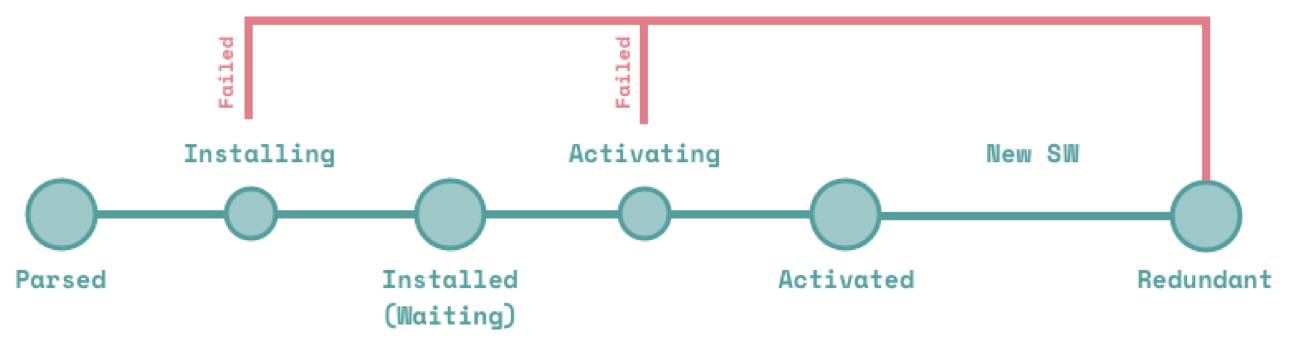
图片来源:
https://bitsofco.de/the-service-worker-lifecycle/?utm_source=javascriptweekly&utm_medium=email
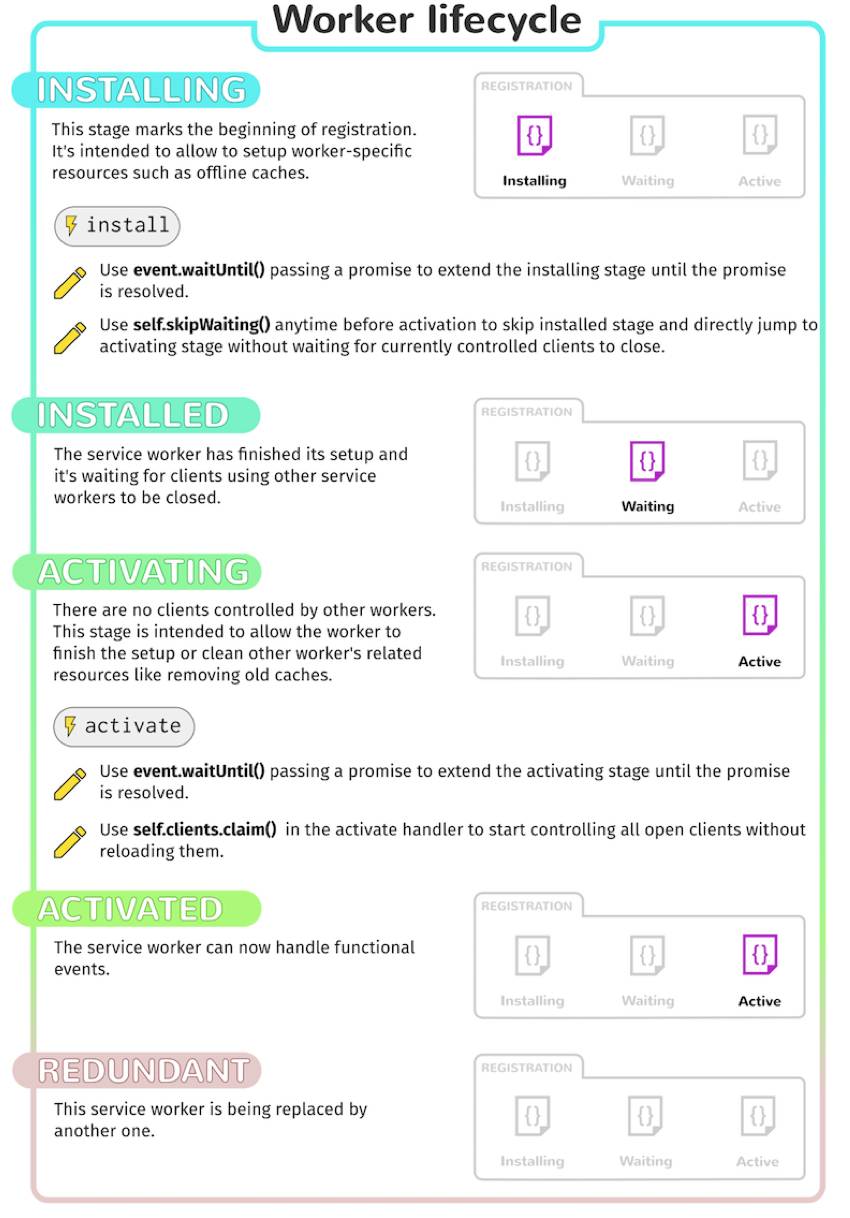
图片来源:
https://github.com/delapuente/service-workers-101
· INSTALLING 正在安装阶段
此阶段处于Service Worker被注册的时候。在这个阶段,Service Worker的
install()
方法将会被执行,声明的资源即将被加入缓存。
· INSTALLED 安装完成阶段
当 Service Worker 完成其初始化安装之后就会进入到这个阶段。在这个阶段,它是一个“有效但尚未激活的 worker”,等待着客户端对其进行激活使用。我们可以在这个阶段告知用户,PWA 已经可以进行升级了。
· ACTIVATING 正在激活阶段
当客户端已无其它激活状态的 Service Worker、或者脚本中的
skipWaiting()
方法被调用、或者用户关闭了该 Service Worker 作用域下的所有页面时,就会触发 ACTIVATING 阶段。
在这个阶段中,Service Worker脚本中的
activate()
事件会被执行,此时可以清除掉过期的资源,并将进入下一个“激活完成阶段”。
· ACTIVETED 激活完成阶段
此时 Service Worker 已经被激活并生效,可以开始控制网站的资源请求了。此时 Service Worker 内的
fetch
和
message
事件已经可以被监听。
· REDUNDANT 废弃阶段
当安装失败,激活失败或者当前 Service Worker 被其他 Service Worker 替换时,就会进入这个阶段,此时 Service Worker 将失去对页面的控制。
值得注意的是,上面说的“生命周期”,并非指某个具体的事件,而是“在这个阶段有什么作用,可以调用什么方法”的意思。初学者很有可能会弄混“周期”与“事件”之间的关系。
更多关于 Service Worker 生命周期的内容,可以参考下面这篇文章:
https://bitsofco.de/the-service-worker-lifecycle/?utm_source=javascriptweekly&utm_medium=email
Manifest 文件
前面提到,PWA具有和原生APP相似的用户体验,其中“添加到主屏”可以说是最关键的部分。
和普通网页以书签形式添加到主屏不同,PWA 在添加到主屏以后,可以做到和原生APP一样全屏展示,在任务管理器里面也是独立于浏览器进程的存在。
同时它还允许开发者指定图标、指定APP名和指定启动画面——这一切都需要 Manifest 文件的支持。
Manifest 是一个普通的
json
文件,它位于网站的根目录下,里面声明了这个PWA的“基本信息”,一个典型的
manifest.json
文件如下:
{
"name": "Todo",
"icons": [
{
"src": "android-chrome-192x192.png",
"sizes": "192x192",
"type": "image/png"
},
{
"src": "android-chrome-512x512.png",
"sizes": "512x512",
"type": "image/png"
}
],
"theme_color": "#ffffff",
"background_color": "#ffffff",
"start_url": "/TodoMVC-PWA/",
"display": "standalone"}
在这个
manifest.json
文件中,我们可以轻松得到这个PWA的信息:
-
name:定义此PWA的名称。
-
icons:定义一系列的图标以适应不同型号的设备。
-
theme_color:主题颜色(影响手机状态栏颜色)。
-
background_color:背景颜色。
-
start_url:启动地址。由于PWA实际上是一个web页面,所以需要定义PWA在启动时应该访问哪个地址。
-
display:“standalone”表示其以类似原生 APP 的全屏方式启动。
在定义好
manifest.json
文件后,我们可以通过 Chrome 的开发者工具看到详细的内容:
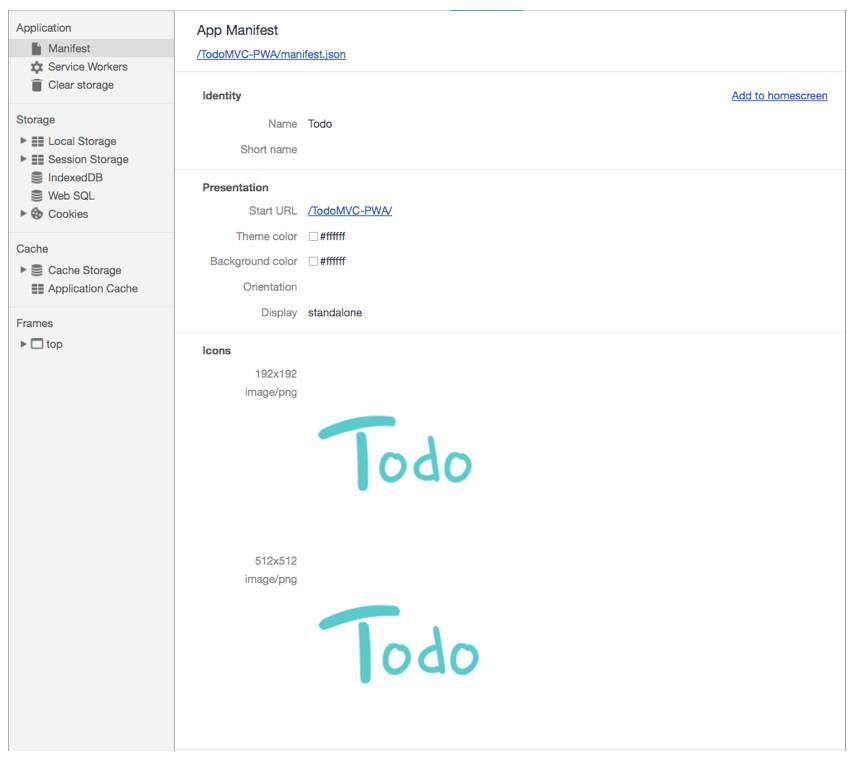
下面几个网站都可以在线帮我们生成想要的
manifest.json
文件,非常方便:
-
https://app-manifest.firebaseapp.com/
-
https://tomitm.github.io/appmanifest/
-
https://brucelawson.github.io/manifest/
到目前为止,iOS 并未支持 PWA,但我们可以通过几个由苹果公司提供的 html 标签使 web 页面获得和原生应用类似的效果。
应用图标:<link rel="apple-touch-icon" href=“apple-touch-icon.png">
启动画面:<link rel="apple-touch-startup-image" href="launch.png">
应用名称:<meta name="apple-mobile-web-app-title" content="Todo-PWA">
全屏效果:<meta name="apple-mobile-web-app-capable" content="yes">
设置状态栏颜色:<meta name="apple-mobile-web-app-status-bar-style" content="#fff">
至此,PWA已经适配了Android和iOS系统,分别使用Chrome和Safari浏览器的“添加到主屏”功能即可。感兴趣的读者可以访问下面这个地址进行体验:
https://jrainlau.github.io/TodoMVC-PWA/
App Shell
如果打开一个大型的web页面,“白屏”的体验是非常糟糕的。在PWA中,我们可以通过 App Shell 的办法优化这个问题。
App Shell,顾名思义,就是“壳”的意思,也可以理解为“骨架屏”,说白了就是在内容尚未加载完全的时候,优先展示页面的结构、占位图、主题和背景颜色等,它们都是一些被强缓存的 html,css和javascript。
要用好 App Shell,就必须保证这部分的资源被 Service Worker 缓存起来。我们在组织代码的时候,可以优先完成 App Shell 的部分,然后把这部分代码分别打包构建出来。
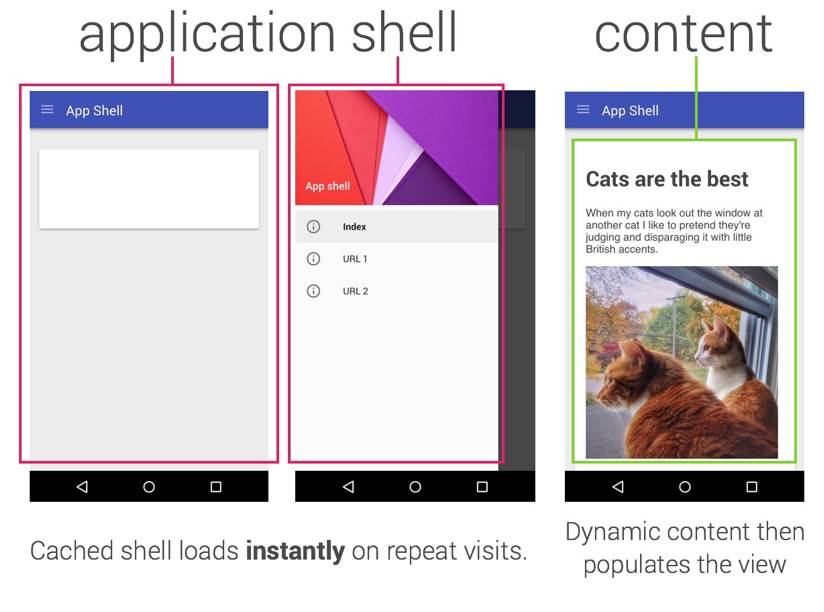
使用 Offine-Plugin 把网站升级成PWA
前面铺垫了那么多,终于要进行实际的操作了。由于是借助 webpack 构建的项目,因此我们可以很方便地使用这个名叫
Offine-Plugin
的webpack插件帮助我们升级 PWA。
PWA 的核心可谓是 Service Worker,任何一个PWA都有且只有一个
service-worker.js
文件,用于为Service Worker添加资源列表,进行注册、激活等生命周期操作。但是在webpack构建的项目中,生成一个
service-worker.js
可能会面临两个较大的问题:
-
webpack生成的资源多会生成一串hash,Service Worker的资源列表里面需要同步更新这些带hash的资源;
-
每次更新代码,都需要通过更新
service-worker.js
文件版本号来通知客户端对所缓存的资源进行更新。(其实只要这一次的
service-worker.js
代码和上一次的
service-worker.js
代码不一样即可触发更新,但使用明确的版本号会更加合适)。
相比与
Service Worker-precache-webpack-plugin
,个人认为
offline-plugin
具有如下优点:
-
更多的可选配置项,满足更加细致的配置要求;
-
更为详细的文档和例子;
-
更新频率相对更高,star数更多;
-
自动处理生命周期,用户无需纠结生命周期的坑;
接下来将会介绍这个插件的用法。
· 基本使用
安装
npm install offline-plugin [--save-dev]
初始化
第一步,进入 webpack.config:
var OfflinePlugin = require('offline-plugin');module.exports = {
plugins: [
new OfflinePlugin()
] }
第二步,把 runtime 添加到你的入口js文件当中:
require('offline-plugin/runtime').install();
ES6/Babel/TypeScript
import * as OfflinePluginRuntime from 'offline-plugin/runtime';
OfflinePluginRuntime.install();
经过上面的步骤,offline-plugin 已经集成到项目之中,通过webpack构建即可。
配置
前面说过,
offline-plugin
支持细致的配置,以满足不同的需求。下面将介绍几个比较常用的配置项,方便大家进一步使用。
-
Caches: 'all' | Object
告诉插件应该缓存什么东西,并以何种方式进行缓存。
all
: 意味着所有webpack构建出来的资源,以及在
externals
选项中的资源都会被缓存。
Object
: 包含三个数组或正则的配置对象(
main
,
additional
,
optional
),它们都是可选的,且默认为空。
默认:
all
。
-
externals: Array
允许开发者指定一些外部资源(比如CDN引用,或者不是通过webpack生成的资源)。配合
Caches
的
additional
项,能够实现缓存外部资源的功能。
默认:
null
。
举例:
['fonts/roboto.woff']
。
-
ServiceWorker: Object | null | false
该对象包含多个配置项,这里仅列举最常用的。
events
:布尔值。允许 runtime 接受来自 Service Worker 的消息,默认值为 false。
navigateFallbackURL















